Правильная настройка и прошивка роутера D-Link DIR 300 Билайн
Шаг за шагом к стабильному интернету: правильная настройка роутера DIR-300
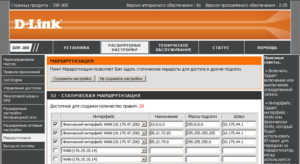
Комплектация DIR-300 NRU B6
Модель получилась действительно неплохой, и в своё время она понравилась многим. Возможно, поэтому позже было выпущено несколько модификаций, или, как принято говорить, ревизий. Взглянем на каждую подробнее.
DIR-300 A1
Самый первый роутер, который выпускался с 2007 года. Положил начало серии. Был оборудован 1 внешней антенной, 1 WAN-портом и 4 LAN. В качестве процессора использовался Atheros AR2317 с частотой в 182 МГц. Оперативки на нём было 16 Мб, а памяти для хранения данных — 4Мб.
Один из первых маршрутизаторов был очень прост
DIR-300 B1, B2, B3, B4
Выпускался с 2009 года. Тот же А1, с новым процессором Ralink RT3052F на 384 МГц и увеличенной в два раза оперативной памятью. Разъёмы и внешний вид остались без изменений. Кстати, именно эти ревизии продавались в России под маркировкой DIR-300NRU.
В первых модификациях вообще мало что менялось
DIR-300 B5, B6, B7
Новое железо, относительно предыдущих версий: процессор Ralink RT5350 на 360 МГц. Оперативной и флеш-памяти столько же. Между собой аппаратно устройства не отличаются. Внешне же В5 и В6 схожи с предыдущими, а вот В7 вышел в новом дизайне и выпускался только для российского рынка с 2012 года. Также маркировался NRU.
Задняя панель имеет стандартный набор портов
DIR-300 С1
Внешне немного изменилась решётка вентиляции. Внутренне − появился новый процессор Realtek RTL8196C на 400 МГц. Порты, разъёмы и возможности остались те же.
Увеличение решётки вентиляции — вот и весь «рестайлинг»
DIR-300 D1
Изменился индекс процессора − Realtek RTL8196Е, а частота осталась та же — 400 МГц. Кардинальные изменения претерпел внешний вид и, по сути, форм-фактор. Роутер получил «стоячее» положение. Выпускался с 2013 г. Сейчас купить роутер D-Link DIR-300 D1 можно за 800 рублей.
Переход к новому форм-фактору стал свежим решением
DIR-300 S/A1
Абсолютно новый внешний вид. Процессор устройству достался от D1. Увеличен объём флеш-памяти до 8 Мб. В остальном характеристики те же, что и у D1. Выпускался с 2013 г.
Здесь уже появились изгибы и нестандартные формы
DIR-300 A/A1A
Аппаратно полная копия DIR-320 с 4 Мб памяти и без USB-порта. Дизайн выбивается из классической «коробки» и представляет собой цилиндр.
Цилиндрическая форма поначалу немного удивила пользователей
Какой лучше купить Вай-Фай (Wi-Fi) роутер и как его настроить. В специальной публикации нашего портала мы подробно расскажем о том, как выбрать роутер. Вы узнаете что такое роутер, какой роутер Wi-Fi лучше, или нюансы выбора, как выбрать и как подключить роутер самостоятельно.
Ничего сложного в этом, на самом деле, нет. Для начала надо немного изучить элементы управления и разъёмы. На передней панели обычно располагаются светодиоды-иконки, отвечающие за индикацию процессов внутри устройства:
Передняя и задняя стороны маршрутизатора:
- индикатор питания. Стандартный для всех видов устройств значок;
- индикатор подключения к сети Интернет. Обычно это иконка в виде земного шара;
- индикатор Wi-Fi. Несколько волн. Горит — подключён, моргает — идёт передача данных;
- индикатор LAN-портов. Могут быть пронумерованы в соответствии с портами. По аналогии с Wi-Fi, если моргает — передаёт данные, горит — подключён.
На задней панели есть 4 LAN-порта (чёрного или синего цвета) и 1 WAN-порт. Последний бывает жёлтого цвета и может маркироваться как internet или wan.
Ещё на задней панели есть разъём для питания, кнопка сброса и на некоторых ревизиях — кнопка WPS. В комплекте с маршрутизатором обычно поставляется специальный кабель синего цвета.
Он уже обжат с двух сторон и готов к использованию. Именно с его помощью и выполняется первичная настройка роутера.
Он подключается к одному из портов LAN, разницы к какому нет. Второй конец нужно вставить в разъём сетевой карты компьютера. Подключаем питание и включаем. На этом физическое подключение роутера D-Link DIR-300 завершено. После того как будет настроена беспроводная сеть, можно будет кабель разъединить и пользоваться интернетом по воздуху.
В маршрутизаторе предусмотрена система аварийного возврата к установкам по умолчанию, если вдруг что-то пошло не так.
Существует два способа это сделать — через веб-интерфейс, о котором мы расскажем позже, и физический — с помощью кнопки Reset на задней части устройства.
Для того чтобы активировать процесс сброса настроек D-Link DIR-300, нужно взять тонкий предмет — скрепку, спичку или подобные, нажать на кнопку и подержать её более 10 секунд. Все настройки сбросятся до стандартных.Вся настройка ДИР-300 происходит в веб-интерфейсе роутера. Но для того чтобы попасть в него, нужно соединить маршрутизатор с компьютером сетевым подключением. Для этого мы в начале статьи вставили в оба устройства специальный кабель. Теперь посмотрим, как всё это настроить.
Подготовительный этап — настройка подключения к операционной системе
После того как кабель был вставлен в разъёмы LAN-портов обоих устройств, операционная система должна определить и автоматически создать сетевое подключение с роутером. На этом этапе может произойти небольшая неприятность: сетевого подключения нет.
Обычно это происходит из-за неправильной установки IP-адреса в настройках протокола сетевого подключения. Дело в том, что роутер с помощью технологии DHCP каждый раз при включении или подключении нового устройства раздаёт IP-адреса наугад. То есть, одному может достаться 192.
168.0.2, а другому − 192.168.0.102. А в настройках компьютера может стоять адрес, указанный вручную, да ещё и из другой подсети. Поэтому при отсутствии подключения нужно в первую очередь проверить этот параметр.
Для этого нужно пройти в панель управления и найти пункт «Просмотр состояния сети и задач».
Панель управления
Затем в списке сетей выбрать «Подключение по локальной сети». В появившемся окне нажимаем «Свойства».
Свойства и сети
В новом окне выбираем «Протокол Интернета версии 4» и нажимаем кнопку «Свойства». Наконец, откроется то, что нужно. Здесь нужно проверить, стоит ли переключатель в режиме «Получить IP-адрес автоматически» и «Получить адрес DNS-сервера автоматически». Если нет, то включить оба режима.
Свойства IP
Как настроить маршрутизатор D-Link DIR-300
После того как соединение появилось, можно приступать к настройке самого роутера. Все манипуляции будут проводиться в его веб-интерфейсе. Поэтому начать нужно со входа.
Вход в интерфейс маршрутизатора
Для входа нам понадобится любой браузер. Открыв его, нужно в адресной строке ввести IP-адреса нашего маршрутизатора. По умолчанию, это 192.168.0.1. Реже встречается 192.168.1.1.
Вход в админку
Откроется окно входа в систему. Здесь нужно ввести логин и пароль. Обычно это пара admin−admin, реже − admin и пустое поле или 12345. После введения пароля и логина мы попадём в святая-святых — административную панель маршрутизатора.
По умолчанию открывается страница с информацией об устройстве. Здесь можно ознакомиться с различными служебными данными: ревизии, версии прошивки, название сети, MAC-адрес. Разделы слева определяют категории настроек.
Первая страница админки
Настройка интернет-соединения
Чтобы настроить сеть, как это ни странно, нам нужно перейти в одноимённый раздел. Здесь надо выбрать подраздел «WAN». В правом нижнем углу имеется кнопка «Добавить». Она и активирует процесс создания нового подключения к интернету.
Добавление сети
Система сразу же предложит выбрать тип соединения. Для большинства кабельных провайдеров это будет PPPoE.
Далее для простого подключения интернета нам нужно всего три пункта: уже упомянутый тип подключения, имя пользователя, пароль и его подтверждение. В полях логин и пароль мы указываем данные, которые выдал провайдер.Их можно найти в договоре или приложении к нему. Нажимаем «Применить». После этого должна замигать иконка земного шара на передней панели роутера.
Создание подключения
Настройка Wi-Fi-роутера D-Link DIR-300
Теперь нужно раздать беспроводной трафик. Для этого есть специальный раздел Wi-Fi. В подразделе «Основные настройки» и будет происходить первая часть конфигурации беспроводной сети.
Во-первых, надо её включить, если вдруг она выключена. Поэтому проверяем, стоит ли галочка «Включить беспроводное соединение». Затем нужно задать имя сети, которое будет видно в списке доступных сетей. За это отвечает поле SSID. Роутер по умолчанию может подставить своё имя, которое можно использовать без изменений.
В этом меню можно обратить внимание ещё на два пункта: «Скрыть точку доступа» и «Беспроводной режим».
С помощью первого можно спрятать свою сеть таким образом, чтобы доступ к ней был только по имени, то есть она не отобразится в списке доступных сетей. Второй определяет, в каких режимах будет работать роутер.
Рекомендуемый — смешанный, чтобы разные типы устройств могли подключаться к сети. По сути, режимы — это варианты скорости передачи данных.
Настройки Wi-Fi
После указания всех параметров нажимаем кнопку «Применить».
Проверка статуса подключения
Проверить доступность сети теперь очень просто. Отключаем кабель от роутера. Включаем Wi-Fi на устройстве, находим нашу сеть и пробуем подключиться. Если был установлен флаг «Скрыть точку доступа», то придётся найти пункт «Подключиться к скрытой сети» и вручную указать имя сети.
Если интернет стал доступен, значит, всё настроено правильно. Однако есть проблема — у сети нет пароля. А это значит, что к ней может подключиться кто угодно. В том числе и злоумышленники. Надо настроить.
Установка пароля на Wi-Fi роутера D-Link DIR-300
За пароль отвечает подраздел «Настройки безопасности», раздела Wi-Fi административной панели маршрутизатора. Кстати, зайти в панель можно и через беспроводное соединение, снова набрав в адресной строке браузера 192.168.0.1.
Настройки безопасности
Настроек здесь не так много. Во-первых, нужно установить тип аутентификации. Наиболее защищённым на сегодняшний день считается WPA2-PSK. Затем нужно указать пароль в поле. Всё. Теперь осталось запомнить введённый пароль и нажать «Применить».
Как создать резервную копию настроек роутера
Иногда может потребоваться восстановить уже сохранённые настройки после неудачной прошивки, случайного сброса или системной ошибки.
Для этого можно создать резервную копию, которая будет храниться в укромном месте жёсткого диска, а при надобности восстановить систему. За это отвечает раздел «Система» и подраздел «Конфигурация». Пункты для операции создания файла и его загрузки так и называются.
Нажимаем кнопку, указываем путь на компьютере и сохраняем. Для того чтобы восстановить данные, выполняем ту же операцию. Всё просто.
Конфигурация
Прошивка — это довольно серьёзная операция над маршрутизатором. Её необходимость может возникнуть в случаях, когда аппарат начал сбоить, терять Wi-Fi или сам перезагружаться. И если не помогает даже сброс к заводским настройкам, то, возможно, спасение именно в прошивке.Ещё одной причиной прошивки может стать желание использовать роутер в полную силу своего потенциала. Дело в том, что оригинальное ПО использует железо сбалансировано, не требуя от него предельной производительности. Кастомные же прошивки разгоняют его по полной. Однако, у такого подхода есть существенный минус — это перегрев и выход из строя цепей питания.
Описывать процесс прошивки мы не будем, так как для каждой ревизии используется свой подход и свои инструменты. Но несколько рекомендаций можно дать.
Не стоит бежать сразу же перепрошивать свой роутер, ведь можно сначала попробовать сбросить его к заводским настройкам. Практически все модели имеют встроенный механизм обновления, который можно активировать вручную.
Перед тем как обновлять роутер D-Link DIR-300, не забудьте сделать резервную копию.
Обновление системы
И уж если вы решили перепрошить свой роутер, то пользуйтесь инструкциями на авторитетных источниках. Например, на официальном сайте есть базовые советы и руководства. Также форум 4PDA обладает огромной базой знаний, прошивок и инструментов для каждой из представленных ревизий DIR-300.
Билайн для подключения к интернету использует тип L2TP. Соответственно, методика создания такого соединения будет немного иная.
Однако, все процедуры, выполненные до входа в админку, можно взять из обычной настройки роутера. Дальше нам нужно будет попасть подраздел WAN раздела «Сети». Здесь нужно указать L2TP + Динамический IP.
В поле с именем можно указать что угодно, всё равно вы его будете видеть только здесь, в админке.
Настройка Билайн
Затем нужно найти поле «Адрес VPN-сервера» и указать адрес. Обычно он один и тот же — tp.internet.beeline.ru. Далее надо указать имя пользователя и пароль. Они должны быть указаны в договоре.
Настройка Билайн
Остальные установки можно оставить как есть. О том, как настроить Wi-Fi, мы уже писали выше, методика та же.
Инструкция по настройке полностью совпадает с настройкой PPPoE-соединения, описанного в начале статьи. Однако стоит проверить при создании подключения, чтобы на пункте Keep Alive была установлена галочка.
Наряду с интернетом, Ростелеком позволяет настроить и IPTV. Делается это также в подразделе WAN раздела «Сети». Нам нужно найти здесь пункт в типах подключения, который называется IPoE. Однако в новых прошивках его нет. Зато есть статический IP.Его и выбираем. Устанавливаем в поле MTU значение 1492.
Настройка IPoE для Ростелеком
Далее в полях IP-адрес ставим 1.1.1.2, маска сети: 255.255.255.0, адрес шлюза: 1.1.1.1. В разделе «Разное» оставляем только галочку напротив «Включить IGMP».
Настройка IPoE для Ростелеком
Затем придётся сходить ещё в раздел «Дополнительно», подраздел «Разное» и убедиться в том, что установлена галочка в IGMP, версия 2. Вот и всё.
| Фото | Характеристики | Цена (по состоянию на апрель 2018 г.), руб. |
| DIR-300 D1 | Скорость передачи: 150 Мбит/с. Диапазон частот: 2,4 ГГц. | 800 |
| DIR-300 S | Скорость передачи: 150 Мбит/с. Диапазон частот: 2,4 ГГц. | 990 |
| DIR-300 A | Скорость передачи: 150 Мбит/с. Диапазон частот: 2,4 ГГц. | 1 000 |
Наша редакция подготовила эту инструкцию специально для своих читателей. Мы ждём ваши комментарии и отзывы о статье.
Настройка D-Link DIR-300 B6 Билайн
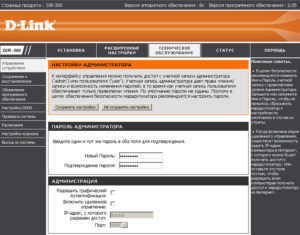
26.09.2012 настройка роутера
Итак, сегодня я Вам расскажу о том, как настроить D-Link DIR-300 rev. B6 для работы с интернет-провайдером Beeline.
Вчера я написал инструкцию по настройке WiFi роутеров D-Link, которая, в общем-то подходит для большиства поставщиков доступа в сеть интернет, но, беглый анализ заставил меня иначе подойти к вопросу написания инструкций для настройки роутера — буду действовать по принципу: один роутер — одна прошивка — один провайдер.
1. Подключаем наш роутер
порты Wi-Fi роутера D-Link DIR-300 NRU
Я предполагаю, что Вы уже извлекли DIR 300 NRU N 150 из упаковки.
Подключаем сетевой кабель билайн (тот, который до этого был подключен к разъему сетевой платы компьютера или который только что провели монтажники) к порту на задней стороне устройства, обозначенному «internet» — обычно, он имеет серую окантовку.
С помощью прилагаемого к роутеру кабеля соединяем его с компьютером — один конец в разъем сетевой карты компьютера, другой — в любой из четырех портов LAN Вашего роутера D-Link. Подключаем адаптер питания, включаем роутер в сеть.
2. Настройка PPTP или L2TP соединения Билайн для D-Link DIR-300 NRU B6
2.1 Прежде всего, для того чтобы избежать дальнейших недоумений по поводу того, «почему роутер не работает», желательно убедиться что в настройках подключения по локальной сети не указаны статичные IP-адрес и адреса DNS сервера.
Для этого в Windows XP заходим в пуск -> панель управления -> сетевые подключения; в Windows 7 — пуск -> панель управления -> центр управления сетями и общим доступом -> слева выбираем «параметры адаптера».
Далее одинаково для обеих операционных систем — кликаем правой клавишей мыши по активному соединению по локальной сети, нажимаем «свойства» и проверяем свойства протокола IPv4, они должны выглядеть следующим образом:
свойства IPv4 (нажмите для увеличения)
2.2 Если все именно так, как на картинке, то переходим непосредственно к администрированию нашего роутера.
Для этого запустите любой интернет-браузер (программу, с помощью которой Вы просматриваете интернет-страницы) и в адресной строке введите: 192.168.0.1, нажмите Enter.
Вы должны попасть на страницу с запросом логина и пароля, в верхней части формы для ввода этих данных также указана версия прошивки Вашего роутера — эта инструкция для DIR-300NRU rev.B6 для работы с провайдером Билайн.
Запрос логина и пароля DIR-300NRU
В обоих полях вводим: admin (это стандартные логин и пароль для этого WiFi роутера, они указаны на наклейке на его нижней стороне. Если по какой-то причине они не подошли, можете попробовать пароли 1234, pass и пустое поле пароля.
Если и это не помогло, то, возможно, они были кем-то изменены. В этом случае, сбросьте роутер на заводские настройки, для этого удерживайте в течение 5-10 секунд кнопку RESET на задней панели DIR-300, отпустите её и подождите около минуты, пока устройство перезагрузится.
После этого вновь зайдите на 192.168.0.1 и введите стандартные логин и пароль).
2.3 Если все было выполнено верно, то мы должны увидеть следующую странцу:
Начальный экран настройки (нажмите, если нужно увеличить)
На этом экране выбираем «настроить вручную». И попадаем на следующую страницу настройки DIR-300NRU rev.B6:
Начало настройки (нажмите для увеличения)
Вверху выбираем вкладку «Сеть» и видим следующее:
Соединения wi-fi роутера
Смело жмакаем «Добавить» и переходим к одному из основных этапов:
Настройка WAN для Билайн (нажмите, чтобы увидеть в полном размере)
В этом окне необходимо выбрать тип WAN-соединения. Для интернет-провайдера билайн доступны два типа: PPTP+Динамический IP, L2TP+Динамический IP. Можете выбрать любой. UPD: нет. не любой, в некоторых городах работает только L2TP Принципиальной разницы между ними нет.Однако, настройки будут отличаться: для PPTP адрес VPN сервера будет vpn.internet.beeline.ru (как на картинке), для L2TP — tp.internet.beeline.ru. Вводим в соответствующие поля имя пользователя и пароль, выданные Билайн для доступа в интернет, а также подтверждение пароля. Отмечаем галочки «соединяться автоматически» и «Keep Alive».
Остальные параметры изменять не нужно. Нажимаем «сохранить».
Сохранение нового соединения
Ещё раз нажимаем «сохранить», после чего соединение произойдет автоматически и, перейдя на вкладку «Статус» wifi роутера, мы должны увидеть следующую картину:
Все соединения активны
Если у Вас все так, как на изображении, то доступ в интернет уже должен иметься. На всякий случай, для тех, кто впервые сталкивается с вайфай роутерами — при его использовании Вам больше не нужно использовать какое-либо соединение (Билайн, VPN-соединение) на Вашем компьютере, его подключением теперь занимается роутер.
3. Настраиваем беспроводную WiFi сеть
Заходим на вкладку Wi-Fi и видим:
Настройки SSID
Здесь мы задаем имя точки доступа (SSID). Оно может быть любым, на Ваше усмотрение. Также можно задать другие параметры, но в большинстве случаев подходят настройки по умолчанию. После того, как мы задали SSID и нажали «Изменить», переходим на вкладку «Настройки безопасности».
Настройки безопасности Wi-Fi
Выбираем режим аутентификации WPA2-PSK (оптимальный, если Ваша задача — не позволить соседям пользоваться Вашим Интернетом, но при этом Вы хотите иметь сравнительно короткий и запоминающийся пароль) и вводим пароль, состоящий не менее чем из 8 символов и который необходимо будет использовать при подключении компьютеров и мобильных устройств к беспроводной сети. Сохраняем настройки.
Готово. Можно подключиться к созданной точке доступа с любого из Ваших устройств, оборудованного Wi-Fi и пользоваться интернетом.UPD: если не работает, попробуйте изменить адрес LAN маршрутизатора на 192.168.1.1 в настройки — сеть — LAN
Настройка роутера D-Link DIR-300 для Билайн
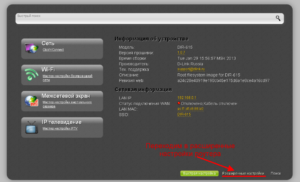
Рассматриваемое устройство D-Link относится к сегменту бюджетных маршрутизаторов. Правильная настройка роутера позволит абонентам Билайн пользоваться на DIR-300 услугой IPTV и обеспечит стабильное покрытие вай-фай в пределах небольшой квартиры.
Информация о технических характеристиках и возможностях устройства представлена в обзоре D-Link DIR-300.
Схема подключения
- Кабель интернет-провайдера подключается к WAN-порту, подписанному как INTERNET;
- Компьютер подключается с помощью патч-корда в разъем роутера LAN 1;
- При наличии TV-приставки, ее следует подключать к порту LAN 4;
Настройка ПК
После включения питания, DHCP-сервер роутера присвоит всем подключенным к нему устройствам внутренние IP-адреса. Чтобы получить с компьютера доступ к управлению маршрутизатором, нужно проверить правильность настроек сетевого адаптера ПК.
В ОС Windows 7, 8 и 10 это проще всего сделать, нажав правой кнопкой мыши на иконку подключения на панели задач.
Следующий шаг – переход к параметрам сетевого адаптера ПК.
В свойствах активного подключения перейти к настройке TCP/IPv4.
Компьютер должен получать сетевую конфигурацию от роутера автоматически.
Вход в интерфейс роутера
Настроить роутер можно с планшета, подключенного по вай-фай, но лучше делать это с компьютера, т.к. мобильный браузер может некорректно отображать элементы веб-интерфейса.
Чтобы получить доступ к панели администрирования роутера, нужно открыть в браузере локальный IP-адрес устройства.
При успешной загрузке главной страницы web-интерфейса, высветится запрос на авторизацию.
Подробная информация по установлению связи с маршрутизатором представлена в отдельной инструкции.
Настройка соединения
В новых прошивках роутера D-Link DIR-300 предусмотрена упрощенная настройка с помощью утилиты Click’n’Connect. Но интернет-соединение с сервером Билайн лучше выполнить вручную.
Для этого нужно переключиться в расширенный режим и открыть вкладку «Сеть — WAN».
В «светлом» air-интерфейсе расположение элементов управления отличается, но опции и пункты меню называются одинаково.
- Настройка конфигурации DIR-300 для BEELINE начинается с выбора протокола интернет-подключения: L2TP + Dynamic IP.
- В качестве имени соединения подойдет любое название.
- Имя пользователя – логин 089******* и пароль доступа к интернет указаны в договоре.
- Адрес сервера, через который Билайн предоставляет своим абонентам доступ к сети: tp.internet.beeline.ru
- Опции «NAT» и «Сетевой экран» должны быть включены;
- Опция «IGMP» позволяет роутеру обрабатывать multicast-трафик, поэтому при наличии услуги Beeline IPTV, эта галочка должна быть установлена.
После применения настроек роутер уведомит о необходимости перезагрузки и по ее окончании созданное соединение заработает.
Настройка IPTV
Для реализации услуги IPTV, Билайн использует нетегированный трафик. Настройка роутера в этом случае ограничивается выделением порта для приставки с помощью «Мастера» DIR-300 и устанавливать прозрачный мост, работающий параллельно с WAN нет необходимости.
В отличие от сценария использования DIR-300 с ТВ-приставкой BEELINE, для просмотра телевидения на компьютере должна быть выполнена настройка правил трансляции виртуальных портов. Это значит, что маршрутизатор начнет декапсулировать multicast-трафик и обрабатывать данные не на канальном, а на сетевом уровне.
Наряду с обработкой интернет-протокола L2TP, маршрутизация ТВ-трафика вызовет загрузку процессора DIR-300, близкую к максимальной, что негативно скажется на быстродействии роутера.
Настройка Wi-Fi
Для настройки WiFi на DIR-300 можно использовать утилиту «Мастер беспроводной сети». Этот способ позволяет развернуть защищенную вай-фай сеть за считаные секунды:
- Режим – Точка доступа;
- SSID – название будущей WiFi-сети;
- Ключ – Пароль доступа к домашнему вай-фай.
Другие способы настройки беспроводной точки доступа и рекомендации по улучшению качества покрытия и скоростных характеристик представлены в подробной инструкции.
Обновление прошивки
Перед тем как будет выполнена настройка интернет на DIR-300, необходимо скачать для роутера последнюю версию прошивки с FTP-сервера D-Link и установить на устройство. Это особенно важно при работе в сети Билайн, т. к.
провайдер подключает абонентов по протоколу L2TP. При обработке такого трафика, процессор маршрутизатора испытывает сильные нагрузки, что приводит к обрывам связи и зависаниям.
С новейшей прошивкой роутер будет работать с L2TP более стабильно.
Нашли опечатку? Выделите текст и нажмите Ctrl + Enter
Настройка роутера D-Link DIR-300 NRU Билайн

09.07.2013 D-Link | Билайн
Цель этого руководства — написать наиболее полную и подробную инструкцию о том, как настроить Wi-Fi роутер D-Link DIR-300 NRU для работы с провайдером Билайн.
По шагам будет рассказано о том, как подключить роутер и на какие настройки на компьютере стоит обратить внимание, как настроить подключение L2TP для Билайн, а также параметры беспроводной сети.
Отдельно затронем настройку телевидения Билайн. В общем, цели поставлены, начнем.
Перед тем, как приступить к настройке DIR-300
Прежде всего, отмечу для каких именно беспроводных маршрутизаторов пишется эта инструкция, она полностью подойдет для:
- D-Link DIR-300NRU B5 (Прошивка 1.4.3, 1.4.9)
- D-Link DIR-300NRU B6 (Прошивка 1.4.3, 1.4.9)
- D-Link DIR-300NRU B7 (прошивка 1.4.8 или другая 1.4)
Узнать какая из версий роутера и с какой прошивкой у Вас достаточно легко — просто взгляните на наклейку на обратной его стороне.
Следующее о чем следует сказать — это о прошивке Wi-Fi роутера. Вы можете этого не делать, но возможен вариант, что без последней или, по крайней мере, относительно новой прошивки Ваш роутер будет работать не слишком стабильно, особенно с Билайн.
Последние прошивки роутеров D-Link DIR-300NRU имеют индекс 1.4.x — настройку именно для этой прошивки мы и будем рассматривать здесь.
О том, каким образом обновить прошивку роутера, Вы можете прочесть в разделе «Прошивка» на этом сайте, а также увидеть в видео ниже.
Также отмечу, что в случае, если на Вашем роутере установлена прошивка 1.3.0 или другая 1.3 и вы не планируете ее обновлять, вы можете также пользоваться этим руководством — настройка роутера происходит аналогично, все что Вам нужно будет сделать — это нажать «Настроить вручную», дальнейшие действия по настройке ничем не отличаются.Прошивка Билайн — та, которая предлагается к установке на официальном сайте провайдера — это не то, что я могу порекомендовать. Вы можете ее установить, но, в случае необходимости, вернуть обратно заводскую версию прошивки от D-Link — задача нетривиальная.
Подключение D-Link DIR-300 к компьютеру
В этом, надеюсь, ничего сложного для Вас не окажется — кабель Билайн подключается к порту Internet на задней стороне роутера, а с компьютером роутер соединяется сетевым кабелем, который входит в комплект поставки устройства. После этого нужно просто включить роутер в розетку.
Примечание: не запускайте подключение Билайн на компьютере, после того как начали настраивать роутер — ни до ни после. В противном случае, вы получите ситуацию, с которой чаще всего обращаются пользователи — на компьютере интернет есть, а по Wi-Fi подключается, но не работает.
Все дело в том, что отныне (после того, как будет закончена настройка) подключение будет устанавливать сам роутер, а затем уже «раздавать» его другим устройствам, и, если вы запустите Интернет на компьютере, то роутер установить его не сможет.
В общем, запомните: не запускайте интернет на ПК во время и после настройки роутера, интернет будет доступен по локальной сети.
Еще одна рекомендация — проверить настройки подключения по локальной сети, прежде чем приступать к настройке D-Link DIR-300 для Билайн, для этого нужно проделать следующее:
- В Windows 7 и Windows 8 зайдите в Центр управления сетями и общим доступом, после чего выберите пункт «Изменение параметров адаптера» слева. Кликните правой кнопки по локальному подключению, с помощью которого Вы подключены к роутеру, нажмите «Свойства» и перейдите к третьему пункту.
- В Windows XP зайдите в панель управления — сетевые подключения и нажмите правой кнопкой по значку локального подключения, выберите пункт «Свойства» в контекстном меню и перейдите к следующему пункту.
- В списке компонентов, используемых подключением выберите «Протокол Интернета версии 4 TCP/IPv4» и нажмите кнопку «Свойства» справа внизу.
- Убедитесь, что IP адрес и адреса DNS серверов получаются автоматически (как на картинке), если это не так — приведите в соответствие.
Настройка подключения L2TP Билайн на роутере D-Link DIR-300
Первая и основная задача при настройке Wi-Fi роутера — заставить его устанавливать соединение с Интернет вместо компьютера. Интернет-провайдер Билайн использует соединение по протоколу L2TP, его-то мы сейчас и настроим.
Примечание: если вы до этого пытались настроить свой DIR-300, но безуспешно, сбросьте его на заводские настройки — для этого, нажмите и удерживайте (на включенном роутере) кнопку Reset сзади в течение 10 секунд, затем отпустите ее.
Прежде всего, запустите Ваш любимый браузер и введите в адресной строке 192.168.0.1 и нажмите Enter — в результате должен появиться запрос логина и пароля для входа в интерфейс настроек роутера. Введите стандартные для роутера D-Link DIR-300 NRU значения — admin в обоих полях.
Следующее, что Вы увидите — запрос на изменение заводского пароля, а затем — основную страницу настроек роутера, где мы и будем производить все действия.
Нажмите ссылку «Расширенные настройки» внизу, на открывшейся странице в пункте сеть выберите «WAN».
На следующей странице нажмите кнопку «Добавить».
Теперь самое основное — настроить параметры подключения L2TP для Билайн в роутере. Заполняем поля следующим образом:
- Тип соединения — L2TP + Динамический IP
- Имя — любое имя соединения, нигде не используется, можно не менять
- Имя пользователя и пароль — ваши данные Билайн
- Адрес VPN-сервера — tp.internet.beeline.ru
- Остальные данные можно не изменять: если у вас возникли какие-то сомнения, то просто перепишите с приведенного изображения — на нем работающие параметры для Билайн.
Нажмите кнопку «Сохранить». После этого, вы снова увидите страницу со списком соединений, где будет находиться только что созданное вами подключение и оно будет разорвано.
Также вверху страницы будет индикатор, оповещающий о том, что настройки роутера были изменены и их необходимо сохранить. Сделайте это (т.е.
в сумме сохраняем два раза — это нужно, чтобы после выключения роутера из сети настройки не сбрасывались).Подождите минуту и обновите страницу. Если вы все сделали правильно и не забыли отключить интернет на компьютере, то вы увидите, что вновь созданное подключение Билайн находится в состоянии «Соединено» — т.е. интернет с этого компьютера уже доступен. Осталось настроить параметры беспроводной сети, поставить пароль на Wi-Fi и, если нужно, настроить телевидение IPTV.
Настройка беспроводной сети на D-Link DIR-300
Для того, чтобы настроить Wi-Fi на роутере D-Link DIR-300, на странице расширенных настроек роутера в пункте Wi-Fi выберите пункт «Основные настройки», затем заполните следующие поля:
- SSID — тут следует указать желаемое имя беспроводной сети, латиницей и цифрами, его вы будете видеть при подключении к Wi-Fi с ноутбука, телефона или другого устройства и оно позволит Вам отличать свою сеть от чужих.
- Остальные пункты можно оставить без изменения. Нажмите кнопку «Изменить»
После этого на той же вкладке Wi-Fi откройте пункт «Настройки безопасности» и заполните его следующим образом (рекомендуется):
- Сетевая аутентификация — WPA2-PSK
- Ключ шифрования PSK — желаемый пароль на Wi-Fi, не менее 8 символов, латиница и цифры.
- Нажмите «Изменить»
- Нажмите «Сохранить настройки» у индикатора вверху страницы.
Вот и все, роутер настроен и теперь интернетом билайн можно пользоваться с любого устройства, оборудованного Wi-Fi модулем.
Настройка телевидения Билайн на DIR-300
Для того, чтобы настроить телевидение Билайн (IPTV) на этом роутере какие-то особые навыки не нужны. Просто вернитесь на главную страницу настроек роутера по адресу 192.168.0.1, выберите пункт «IP телевидение», затем укажите, какой порт будет использоваться для подключения ТВ приставки Билайн. Нажмите изменить, а затем, вверху — сохранить. Вот и все, настройка телевидения закончена.
Настройка роутера D-Link Dir-300, Билайн: способы подключения интернета
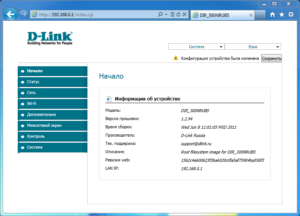
Роутеры DIR-300 производителя D-LINK находятся в ряду бюджетных моделей. Тем не менее, устройства с успехом используются для организации кабельных и беспроводных локальных сетей, объединяющих пользователей по технологии Wi-Fi. Работа происходит в сетях основных интернет-операторов.
Настройка роутера D-LINK DIR-300 для «Билайна» легко выполняется пользователем самостоятельно при соблюдении рекомендаций статьи.
Настройка PPPTP- или L2TP-соединений от «Билайна»
Начнем с проверки настроек сетевой карты ПК. Удостоверьтесь, что включен DHCP, автоматически назначающий IP-адреса и адреса DNS-серверов. Это проверяется в свойствах протокола интернета TCP/IP 4 версии.
Если указанный шаг не сделан, отмечаем данные пункты и подтверждаем действие нажатием трафарета OK.
На следующем этапе получаем доступ к интерфейсу DIR-300, где будем устанавливать сетевые параметры Beeline.
Провайдер рекомендует на своем сайте проводить настройку по протоколу L2TP для «Билайн». Для авторизации вводим IP-адрес 192.168.0.1 DIR-300 в строку адреса открытого на ПК браузера, нажимаем Enter. Во всплывающем окне вбиваем данные логина и пароля для входа (admin/admin).
После этого нажимаем «Вход». IP-адрес и данные авторизации узнаем из информационной этикетки на нижней части корпуса роутера DIR.
В разделе «Расширенные настройки» во вкладке «Сеть» выбираем раздел WAN. На странице раздела заполняем поля следующим образом:
- любое имя соединения;
- тип — L2TP+Динамический IP;
- имя пользователя и пароль с подтверждением — данные из заключенного с провайдером договора;
- адрес сервера VPN — tp.internet.beeline.ru.
Дополнительно отмечаем маркерами пункты автоматического получения адреса сервера DNS, включения NAT и сетевого экрана, автоматического соединения с VPN-сервером.
Для подключения по протоколу PPTP тип выбирается соответствующий. Адрес используемого сервера — vpn.internet.beeline.ru.
После выполнения команды «Сохранить» откроется страница с созданным новым подключением. Справа вверху видна лампочка в проблесковом режиме.
Она сигнализирует о том, что соединение разорвано «Билайном», конфигурация нарушена и ее надо сохранить. Соглашаемся с предложением, нажимаем «Сохранить».В результате этого мигание лампочки прекратится, а подключение DIR получит статус «Соединено» с горящим зеленым индикатором.
Настройка IPoE
На сайте оператора опубликовано сообщение о том, что происходит переход домашнего интернета на новый тип подключения, определяемый «Билайном» как автоматическое.
Для выхода в сеть пользователю не требуется нажимать на ярлык оператора на рабочем столе ПК. Стартовая интернет-страница появляется сразу после включения компьютера.
Технология активации с использованием VPN требует большой нагрузки на оборудование абонента. При IPoE ее берет на себя специальный роутер провайдера.
Для первоначальной настройки со стороны пользователя нужно после входа в интерфейс DIR в типе WAN-подключения указать «Динамический IP-адрес» и выполнить команду «Сохранить».
В открытом web-браузере перейти на сайт оператора: login.beeline.ru. В форму ввести логин и пароль из договора, нажать «Войти». Все настройки проводятся на стороне провайдера в течение 10 мин.
Появляется стартовая страница браузера.
Настройка беспроводной Wi-Fi-сети
Нажимаем трафарет «Расширенные настройки» в нижней части главной страницы, находим вкладку Wi-Fi. Далее переходим к разделу «Основные настройки». В нем прописываем имя сети роутера DIR-300, благодаря которому будем находить ее в списке доступных.
Затем определяем регион: Россия, а режим — 11bgn mixed, номер рабочего канала и его ширину – «Авто». Ставим маркеры в клетках разрешения беспроводного вещания с сохранением имени DIR-300. Сохраняем введенные значения.
Переходим в раздел «Безопасность».
Там задаем параметры аутентификации: WPA/WPA2-PSK, тип шифрования – AES, а также индивидуальный ключ (надежный пароль на wi fi). Нажимаем «Сохранить».
Настройки вступают в силу после перезагрузки DIR-300 путем его отключения и повторной активации через минуту. Перезагрузку проводят по следующему пути: «Система» — «Системные инструменты» — «Перезагрузка».
Прошивка
Для проведения процедуры обновления без нежелательных для потребителя последствий необходимо правильно определить для DIR-300 аппаратную версию или ревизию H/W ver. А также версию программного обеспечения F/W ver. Информация о них доступна на этикетке изделия. Например, ревизия B1, B2, B5, B7.
Последняя действующая прошивка производителя находится на его официальном сайте. Для этого надо указать полную информацию об используемой модели DIR-300. Данные доступны в каталоге Firmware в виде архива. Последний по дате выпуск скачивается на компьютер и распаковывается. Файл-инсталлятор имеет расширение .
bin.
Установка прошивки
Выбираем режим «Расширенные настройки», находим вкладку «Система», а в ней — раздел «Обновление ПО». На странице раздела находим кнопку «Обзор» и, нажимая на нее, ищем путь к скачанному файлу на ПК.
После нахождения искомого кликаем по кнопке «Обновить». По окончании загрузки роутер перезагрузится.
После установки новой прошивки ПО от производителя всю процедуру настройки параметров локальной сети DIR-300 приходится проводить заново.
Смена ПО от оператора
В случае приобретения DIR-300 в торговых точках оператора для смены прошивки роутера на оригинальную заводскую вышеописанный способ не подойдет. Дело в том, что Firmware D-LINK имеет файл-установщик с расширением .bin, а «Билайн» способен «читать» только .fwz. В «домашних» условиях используется несколько методов решения проблемы.
В обоих случаях смена ПО начинается с аппаратного сброса кнопкой Reset на корпусе DIR-300 или восстановления заводских настроек через меню роутера. При первом способе ПК в его протоколе сначала назначается сторонний статический IP из диапазона DHCP.
Вход в интерфейс роутера осуществляется по адресу 192.168.0.1. После загрузки новой оригинальной прошивки, сохранения ее на компьютере во вкладке «Система» интерфейса DIR-300 выбирается раздел «Обновление ПО».
Дальнейшие действия выполняются так, как описано выше.
После перезагрузки роутера надо не забыть вернуть компьютеру в протоколе TCP/IP автоматический режим получения адресов.Второй способ заключается в установке «промежуточной» прошивки. Ее надо искать на сайтах интернета, а затем обновлять ПО до «родного» действующего значения.
В любом случае эти способы обновления являются довольно рискованной затеей.
При неправильном выборе исходных данных или обращении к непроверенному источнику информации можно вывести роутер DIR-300 из строя с последующим возможным его восстановлением в сервисном центре с финансовыми затратами.
Возможные проблемы при настройке Wi-Fi-роутеров
Все возникающие проблемы заключаются в:
- неисправности аппаратной части настраиваемого оборудования;
- сбоях в работе его программного обеспечения;
- устаревших или неправильно выбранных версиях прошивок;
- ошибках пользователя при проведении настройки по причине его невнимательности или отсутствия должного опыта работы.
В целом настройка роутера DIR-300 удобная и простая. Для самостоятельных действий нужно знать общие правила и особенности провайдера «Билайн», строго следовать представленным в статье пошаговым инструкциям.
Правильная настройка и прошивка роутера D-Link DIR 300 Билайн
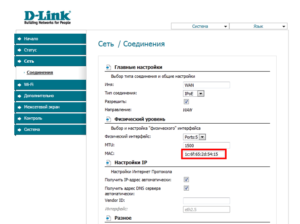
Чтобы подключить роутер D-Link DIR 300 к сети Beeline, необязательно вызывать мастеров. Ведь его легко настроить. Операторы связи предоставляют для этого все возможности. Не нужно вводить IP-адреса, маски подсети, DNS, если стоит прошивка от провайдера. Да и с заводской Firmware проблем не возникнет.
Как настроить роутер D-Link DIR 300 Билайн
Сброс
Новый модем, который вы приобрели в магазине, можно сразу подключать. Но если устройством пользовались ранее, лучше сбросить параметры.
- Включите его. Дождитесь, пока загорятся индикаторы.
- Найдите на корпусе роутера отверстие с надписью Reset. В гаджетах от D-Link оно сзади — там же, где порты и антенна.
- Чтобы в DIR 300 вернуть заводские настройки, надавите на кнопку внутри этого отверстия. Для этого вставьте туда развёрнутую скрепку, стержень или другой тонкий предмет. Иголки лучше не использовать.
- Зажмите кнопку сброса на несколько секунд. Должны мигнуть лампочки на передней панели.
Подключение
Чтобы настроить модем, лучше напрямую подключить его к компьютеру. Потом сможете использовать Wi-Fi, если он вам нужен.
- Вставьте кабель от интернета (тот, что провели монтажники от «Билайн») в порт Internet. На D-Link DIR 300 этот разъём располагается отдельно и выделен цветом.
- Подключите ПК к одному из слотов LAN. В комплекте с гаджетом идёт подходящий провод Ethernet.
- Или используйте Wi-Fi. Пароль должен быть написан на корпусе роутера.
Если вы хотите присоединить модем через коммутатор или свитч:
- Вставьте интернет-кабель в порт свитча.
- Точно таким же проводом (WAN) подключите коммутатор к Internet-разъёму модема.
Начальная настройка
Если вы настраиваете модем впервые, проверьте, «видит» ли система новое оборудование.
- Зайдите в «Центр управления сетями».
- Там должна быть сеть D-Link DIR 300. Даже если у вас нет связи с «Билайн».
С Wi-Fi всё по-другому:
- Кликните по меню сети на панели задач. Или в том же «Центре управления» щёлкните на «Подключиться к…».
- Всплывут текущие и доступные соединения.
- Выберите сеть.
- Кнопка «Подключиться».
- Введите пароль от Wi-Fi.
Теперь надо настроить IP и DNS:
- В «Центре управления сетами» откройте «Параметры адаптера».
- Правой кнопкой мыши щёлкните по иконке локальной сети или беспроводной. В зависимости от того, как вы подключали D-Link DIR 300 — проводом или «по воздуху».
- В контекстном меню выберите «Свойства».
- Щёлкните на строку «TCP/IPv4». Она ещё может называться «Протокол версии 4».
- Нажмите «Свойства».
- Поставьте маркеры рядом с пунктами «Получать адреса автоматически». Это касается и IP, и DNS.
Заводские прошивки
- Зайдите в web-интерфейс DIR 300 — «192.168.0.1».
- «Расширенные параметры».
- «Сеть» — WAN.
- Кнопка «Добавить».
- В графе «Тип подключения» выберите L2TP. И дополнительно — «Динамический IP». Если провайдер дал вам другие данные, укажите их.
- Придумайте название сети и напишите его в поле «Имя».
- В разделе «Адрес VPN-сервера», или Server IP Adress, введите адрес сервера tp.internet.beeline.ru.
- Графа «Имя пользователя» — ваш номер договора.
- В поле «Пароль» напишите ваш пароль.
- Включите «Сетевой экран» и NAT.
- Если планируете настроить IP-TV, активируйте IGMP.
- Сохраните изменения.
- Чтобы конфигурация не «слетела», нажмите на кнопку в виде лампочки (наверху окна) и там тоже выберите «Сохранить».
- Обновите страницу.
Прошивки от провайдера
Настройка модема от «Билайн» намного проще:
- Зайдите в web-интерфейс — «192.168.1.1».
- Введите логин и пароль.
- Придумайте имя и код доступа для Wi-Fi-сети.
- Укажите, к какому LAN-порту будете подключать ТВ-приставку.
- А также можете поставить пароль на сам модем.
- Нажмите «Сохранить».
- Подождите, пока устройство перезапустится.
В заводской Firmware опции Wi-FI и IP-TV работают точно так же. Но находятся они в разных меню. Роутер D-Link DIR 300 от «Билайн» можно очень быстро настроить. Все параметры там выставлены заранее. Нужно лишь ввести логин и пароль. Но если вы решите сменить провайдера, перепрошить такой маршрутизатор будет сложно.
